Dele Dynamics 365-poster i Microsoft Teams-samtaler (produktionsklar forhåndsversion)
Vigtigt
Dette emne er til dokumentationen til den foreløbige udgivelse. Der kan forekomme ændringer.
Diskussion af en bestemt salgsmulighed i Teams? Del posten med chatsamtalen, og lad deltagerne se den uden at navigere væk fra Teams. Du kan dele alle Dynamics 365-poster på Teams-kanaler og chatsamtaler.
Licens- og rollekrav
| Kravstype | Du skal have |
|---|---|
| Licens |
Flere oplysninger: |
| Sikkerhedsroller |
Flere oplysninger: Primære salgsroller |
Dele en Dynamics 365-post gennem søgning
Som afsender kan du dele poster ved hjælp af søgning i appen. I søgningen vises navnet på posten, og i tabellen angives søgeresultaterne. Men hvis du vil søge efter poster i henhold til en tabeltype og gennemse en post i søgeresultaterne, skal du bruge den avancerede søgefunktionalitet.
Bemærk
Du kan også dele en post ved at skrive @Dynamics 365 efterfulgt af en meddelelse til Dynamics 365-appen under en Teams-samtale. Appen giver dig mulighed for at søge efter posten, og derefter deler den posten på dine vegne i samtalen med Teams. Hvis du f.eks. skriver @Dynamics 365, help me find the Alpine deal, svarer appen med en meddelelse for at søge efter posten. Du kan derefter søge efter posten og dele den.
Sådan deles en post ved hjælp af søgning:
Gå til den nye eller eksisterende samtale, hvor du vil dele en post, og derefter åbne Dynamics 365-appen.
Søg efter den post, du vil dele, i Dynamics 365-vinduet, og vælg derefter den, du vil dele som et kort i chat.
Bemærk
- Som standard vises de poster, der er åbnet for nylig, uden at der udføres en søgning. Du kan enten søge efter posten eller bruge de posttype faner, der er tilgængelige oven over søgefeltet, til at søge efter en bestemt posttype.
- Under fanen Alle kan du søge efter alle tabelposter (som er direkte og brugerdefinerede). Andre faner er specifikke for en tabeltype, og du kan søge efter den posttype.
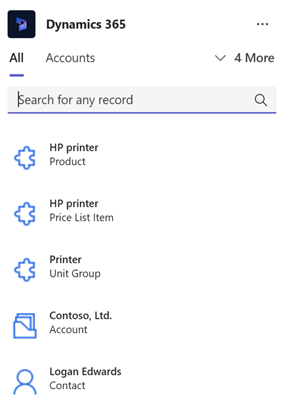
Den valgte post deles i Teams-chat.
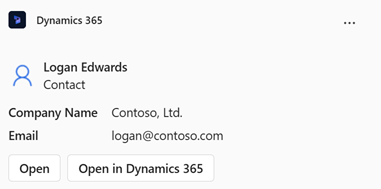
Sådan deles en post ved hjælp af avanceret søgning:
Gå til den nye eller eksisterende samtale, hvor du vil dele en post, og derefter åbne Dynamics 365-appen.
Vælg Handlingskommandoer (...) i øverste højre hjørne, og vælg derefter Avancerede indstillinger.
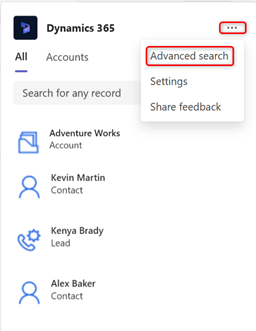
Angiv eller vælg følgende værdier i vinduet Avanceret søgning:
Søg efter en post, der skal deles: Navnet på den post, der skal deles.
Filtrer efter: Posttype, der skal søges efter.
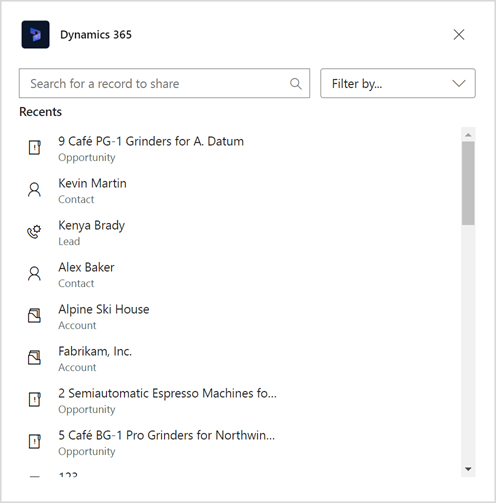
Få vist et eksempel på en post ved at vælge pil ned ud for postnavnet i resultaterne. Vælg en post for at dele den som et kort i chat.
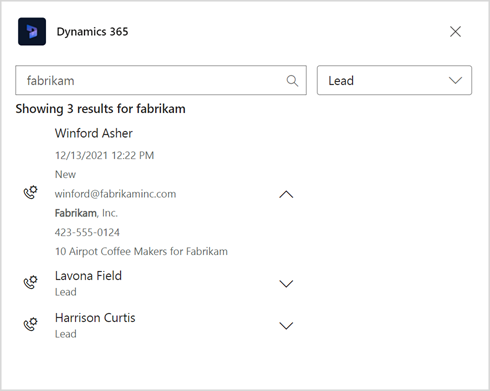
Hvis du ser en ansvarsfraskrivelse, mens du deler en post via Teams, betyder det, at appen endnu ikke er tilføjet for den pågældende samtale eller det pågældende team. Du kan stadig dele posten via Teams. Modtagerne skal føje Dynamics 365-appen til deres Teams.
Dele en post via URL-adresse
Du kan også dele en post ved at indsætte URL-adressen til en Dynamics 365-post. Du kan få URL-adressen til en post fra webbrowseren. Posten vises som et oplysningskort med handlinger.
Relaterede oplysninger
Dele og opdatere Dynamics 365-poster i Microsoft Teams-samtaler
Få adgang til Dynamics 365-appen via meddelelsesudvidelser
Rediger indstillinger for Dynamics 365-appen
Del feedback
Vis og opdater postdetaljer
Tilføj chatbeskeder i Dynamics 365 som noter eller opgaver